SharePointOnlineドキュメントセットを使用してコンテンツを管理する

Microsoft Office365製品スイートの1つであるSharePointOnlineでは、ドキュメントセットを使用すると、効率的にプロジェクトごとにドキュメントをグループ化し、管理できます。
Word 2007では、クリップボード(Windowsストレージ領域)が一度に複数のコピーされたアイテムを保持できるようになったため、「収集して貼り付ける」ことができます—コピー、コピー、コピーしてから、特別なクリップボードビューペインを使用してテキストを選択的に貼り付けます。あなたのドキュメント。
Word 2007では、クリップボードの内容を表示して、切り取ったりコピーしたりした最後のいくつかのアイテムを表示したり、オプションでそれらをドキュメントに貼り付けたりすることができます。
クリップボードの作業ウィンドウを表示するには、[ ホーム]タブの[クリップボード]グループの右下隅、[クリップボード]という単語のすぐ横にある小さなdoodadをクリックします。
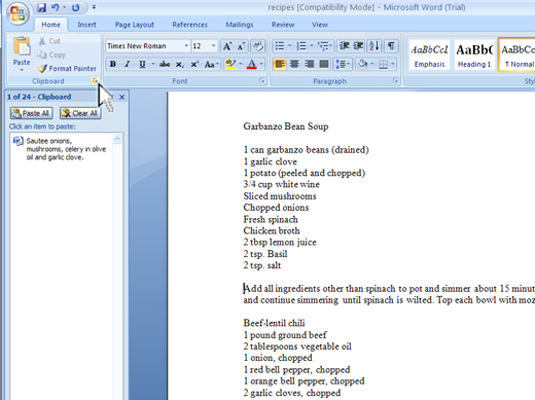
クリップボードの作業ウィンドウが、Word2007ウィンドウの書き込み部分に表示されます。
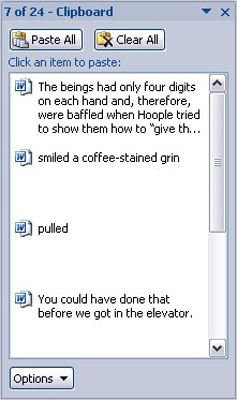
スクロールリストには、Wordだけでなく他のプログラムからコピーした最後のいくつかのアイテムが含まれています。
クリップボードの作業ウィンドウを使用するための便利な情報は次のとおりです。
クリップボードの作業ウィンドウが表示されているときに、[コピー]コマンドを連続して複数回使用して、テキストを収集できます。
クリップボードには24個のアイテムしか保持できません。それ以上がコピーまたは切り取られた場合、リスト内の古いアイテムは「プッシュオフ」され、新しいアイテム用のスペースが確保されます。現在のアイテム数は、作業ウィンドウの上部に表示されます。
他のOfficeプログラム(ExcelやPowerPointなど)もこの収集と貼り付け機能を共有しています。
収集と貼り付けが完了したら、作業ウィンドウを閉じることができます。作業ウィンドウウィンドウの右上隅にある[X]をクリックします。
クリップボードのビューペインから収集したテキストをドキュメントに貼り付けるには、そのテキストのチャンクをマウスでクリックするだけです。テキストはクリップボードからコピーされ、自分で入力した場合と同じように、挿入ポインタの位置でドキュメントに挿入されます。
[すべて貼り付け]ボタンをクリックして、クリップボードのすべてのアイテムをドキュメントに貼り付けることができます。
一度だけクリックしてください!ダブルクリックすると、テキストのコピーが2つ挿入されます。
クリップボードの作業ウィンドウが表示されているときはいつでも、Word2007クリップボードを自由にクリーンアップできます。
1つのアイテムを削除するには、そのアイテムにマウスを合わせ、アイテムの右側にある下向きの三角形をクリックします。次に、ショートカットメニューから[削除]を選択します。
その単一のアイテムはクリップボードから削除されます。
クリップボード上のすべてのアイテムを叩くには、クリップボード作業ウィンドウの上部にある[すべてクリア]ボタンをクリックします。
クリップボードの作業ウィンドウで行われたクリアまたは削除を元に戻すことはできません。
Microsoft Office365製品スイートの1つであるSharePointOnlineでは、ドキュメントセットを使用すると、効率的にプロジェクトごとにドキュメントをグループ化し、管理できます。
SharePointでのタグ付けは、コンテンツの可視性と検索性を向上させるための重要な手法です。
Excelのソルバーが表示するエラーメッセージの意味を理解し、最適な解決策を見つける方法について詳しく解説します。
Excelの[GRG非線形]タブには、GRG非線形解法を使用しているときにソルバーが機能する方法を管理するためのボタンとボックスがあります。オプションを利用し、最適な解決策を得るためのステップを解説します。
SharePointをPower BIと統合する方法と、レポートをSharePointサイトに接続する方法をLuckyTemplates.comから学びます。
個人やグループがコミュニケーション、コラボレーション、共有、接続できるSharePointソーシャルネットワーキングツールの使用方法を学びます。
SharePoint列のデータ入力を検証する方法を学び、データの整合性を確保するための実践的なソリューションを提供します。
Smartsheet は、プロジェクトの管理、ワークフローの構築、チームとの共同作業を可能にする動的な作業プラットフォームです。
SharePoint は、さまざまなワークフロー アプリケーション、「リスト」データベース、その他の Web コンポーネント、およびビジネス グループの共同作業を制御するためのセキュリティ機能を使用する Web ベースのコラボレーション システムです。
Van Nien Calendar は、携帯電話でカレンダーを表示するアプリケーションです。携帯電話で太陰太陽の日付をすぐに確認できるため、重要な仕事を計画することができます。

![Excelの[ソルバーオプション]ダイアログボックスで[GRG非線形]タブを使用する方法 Excelの[ソルバーオプション]ダイアログボックスで[GRG非線形]タブを使用する方法](https://luckytemplates.com/resources2/images/68824-content-1.jpg)





